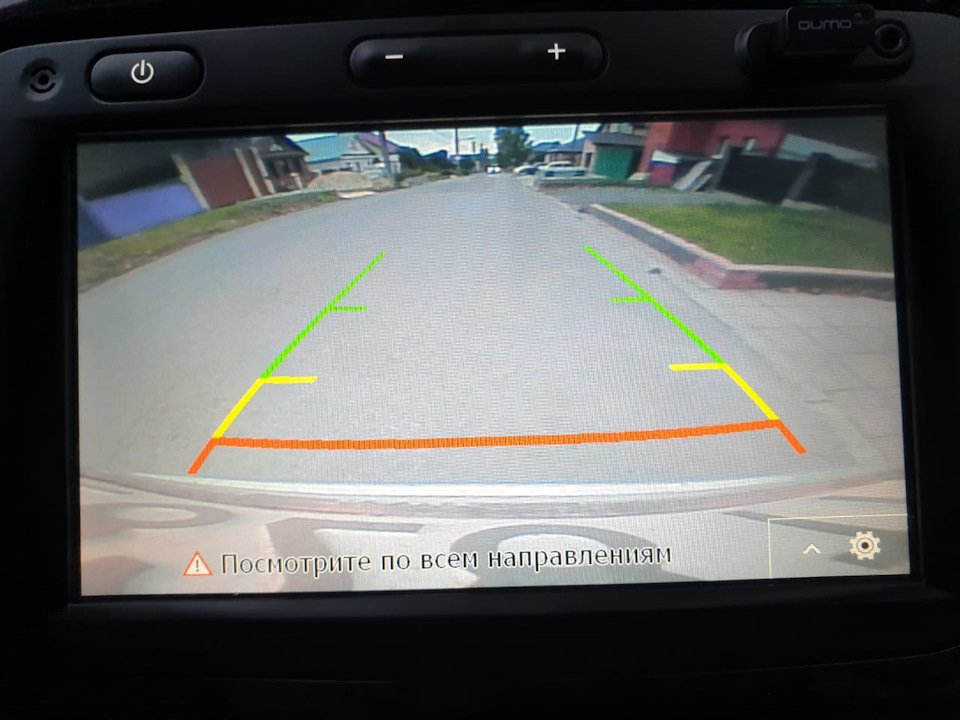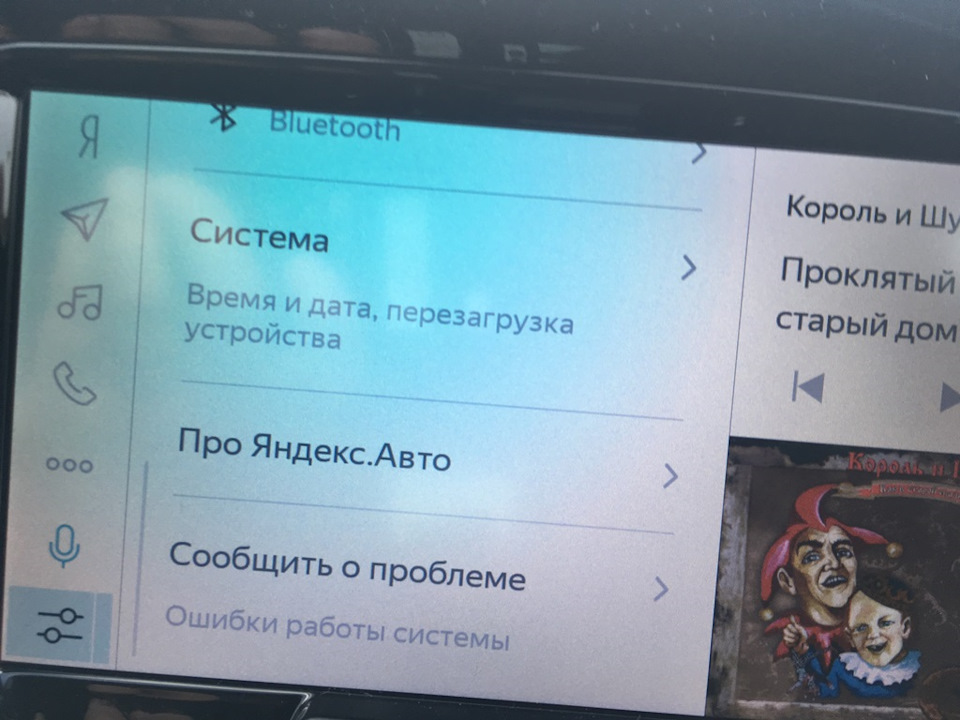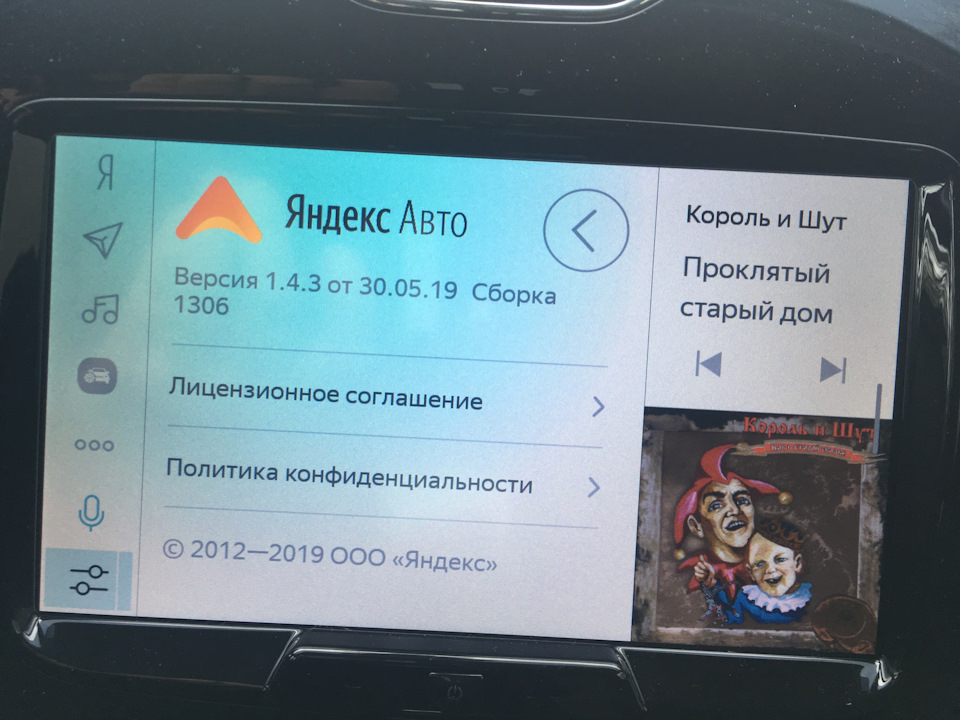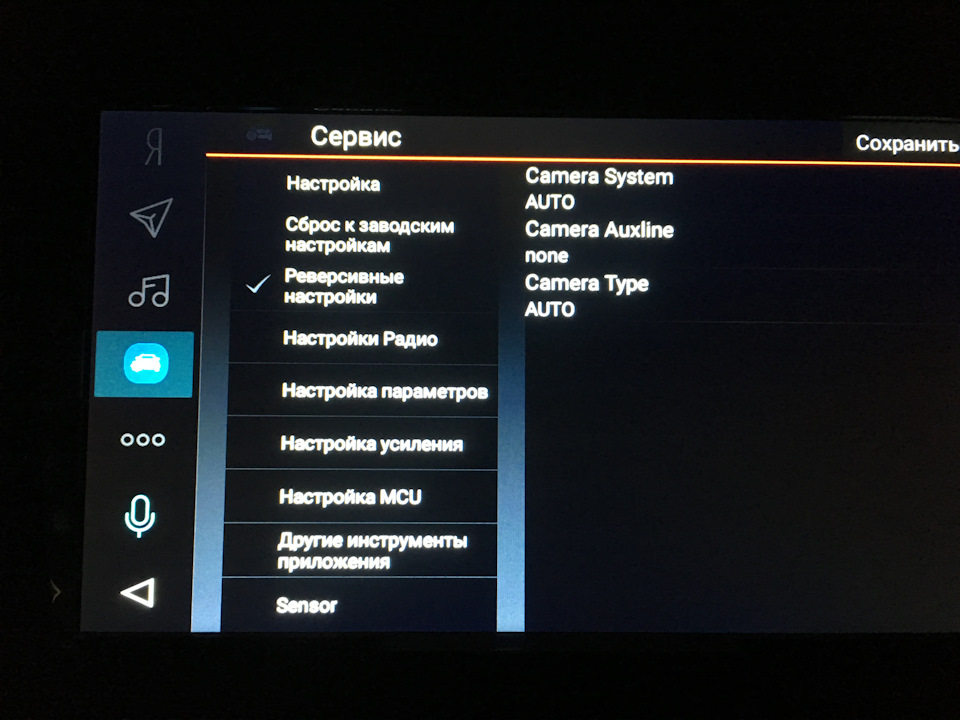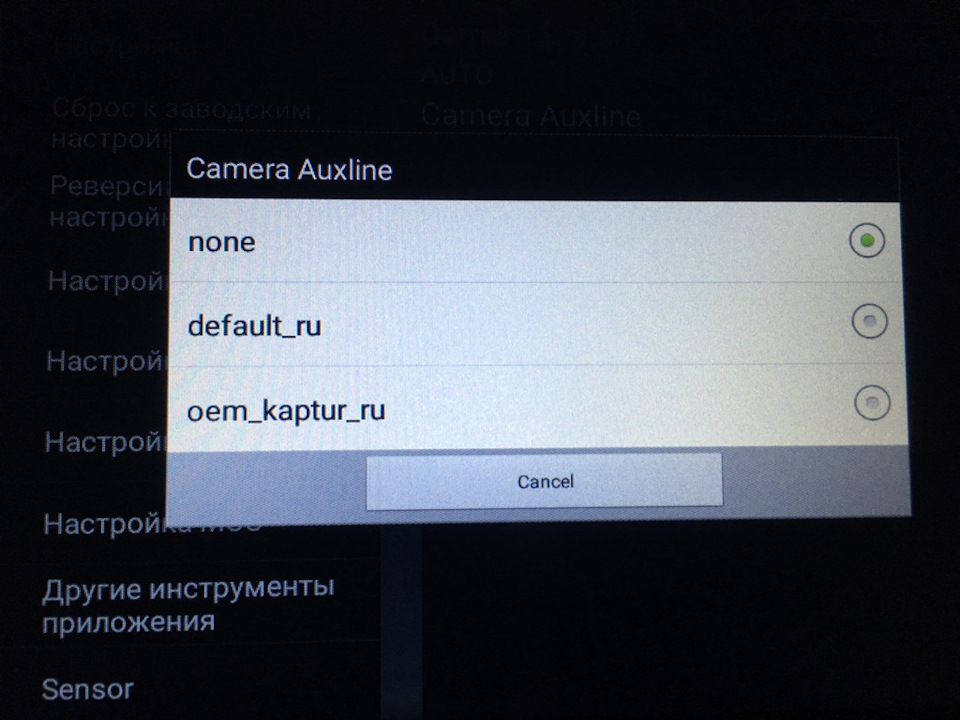код бортового компьютера автомобиля где искать для яндекса
Неделя эксплуатации МТС/Яндекс.Авто, часть 2. «Специалисты»
Ну, начнём опять со «специалистов», к которым мне пришлось обратиться, но как я и предполагал зря.
На штатной магнитоле, при включении камеры заднего вида, на экране отображалась разметка по которой можно было ориентироваться, раньше я даже в зеркала не смотрел, т.к. разметка была точной до сантиметра.
Но на МТС/Яндекс.Авто после установки разметки не было. Списавшись со службой поддержки выяснил, что линии активируются через сервисное меню и что бы туда попасть нужно ввести определенный код, который служба поддержки отказалась раскрыть, сославшись на то, что код только для сервисов и мне необходимо туда ехать для решения моего вопроса. «Вот, буду я ещё по такой мелочи в сервис к «специалистам» ездить»- подумал я и начал лазить по интернету, ведь если есть код не может же быть, что бы его ещё ни кто не слил на просторы паутины. Поиски мои были не долгими! Что бы ввести код нужно нажать на часы, в нижнем левом углу и мы попадаем в Настройки, далее спускаемся вниз, до строки «Про Яндекс.Авто»,
входим туда и там 3 секунды жмём на номер версии,
высвечивается запрос на пароль, вводим «3338333» попадаем в сервисные настройки. Далее заходим в четвёртую вкладку и жмём правую верхнюю кнопку, вводим очередной код «7253» попадаем в «сервис», настройки камеры это:
активация линий средняя строка, нажимаем на неё и попадаем:
Пробую активировать штатные настройки Каптюра и получаю разметку с сильно смещёнными линиями:
Странно, камера штатная, настройки штатные, а получаем такой косяк(((.
Ладно, пробую активировать вторую строку «по умолчанию», линии вроде ровно (хоть и слишком толстые) но предупреждающая надпись перебралась наверх, закрыв всю информативную часть экрана и толку от этой камеры «0».
Отключаю линии, связываюсь со службой поддержки. Они, узнав, что у меня версия прошивки 1.4. которая ещё от мая, удивились почему не установилась автоматически прошивка поновее 1.5 от августа, поэтому посоветовали обратиться в сервис для установки свежей прошивки, после чего возможно с линиями на камере всё будет нормально.
Ладно звоню в сервис, они приглашают меня через 1,5 часа на прошивку, уточняю сколько это займёт времени? На что девушка пообещала, что не более 20 минут. Обрадовавшись такому отношению к клиенту, выкраиваю в своём расписании, на всякий случай с запасом 40 минут и еду к ним. Приезжаю в назначенное время и сразу же расстраиваюсь из-за такого отношения к клиентам, «специалисты» только при мне начали созваниваться с головным офисом в Питере и уточнять, что же им делать. Понимая по вопросам местного «специалиста», что на том конце провода такой же «специалист» пытаюсь объяснить, что мне не нужно входить в сервисные настройки по паролю «3338333», т.к. я там уже был и ни какого толка от этого нет, линии не те, мне нужно свежая прошивка! Но всё без толку, т.к. оказалось, что свежей прошивки у них нет и они тупо активировали мне «по умолчанию» и посоветовали ждать свежей прошивки, которая должна установиться автоматически. Вот так, в очередной раз мне помогли «специалисты» сервиса.
Уехав от них, отключил эти линии и жду новую прошивку(((
Авторизация в Яндекс.Авто: что это такое простыми словами
29.02.2020 1,345 Просмотры
Яндекс.Авто – это информационно-развлекательный портал для автомобилистов, созданный российскими технологами. Его функционал состоит из популярных сервисов Яндекса, включая голосовой поиск, GPS-навигацию и мультимедиа. На сегодняшний день такая платформа входит в базовое оснащение всех каршеринговых автомобилей, и некоторых моделей Nissan, Renault, Toyota и Chery. Ну а в ближайшее время планируется запуск Яндекс.Авто еще и на отечественных машинах АвтоВАЗ.
Авторизация на Яндекс.Авто
Для повышения удобства в использовании сервисов Яндекс.Авто система предлагает пользователям пройти короткую авторизацию. Для этого автовладельцу достаточно ввести свои персональные данные в свободные поля, и придумать короткий пароль доступа, для последующего входа в систему.
Список персональных данных для регистрации на Яндекс.Авто минимальный.
В него входят:
Как пройти
При первом запуске платформы система предложит пользователю пройти регистрацию путем заполнения единой формы (также найти эту форму можно а нижнем левом углу экрана). Если же у автомобилиста нет желания вручную вводить свои данные, то он может воспользоваться быстрой авторизацией с помощью действующих социальных сетей: Вконтакте, Gmail, Mail.ru, Фейсбук, и т. д.
Что дает авторизация
После прохождения регистрации пользователю стает доступен расширенный функционал. В него входят:
Поддержка
Телефоны клиентской службы Яндекс.Авто:
8 800 250-54-51, номер для звонков с территории РФ;
+7 495 780-41-82, номер для звонков из любой точки мира.
1. Где можно приобрести Я.Авто?
Я.Авто можно приобрести на Яндекс.Маркете и в крупных розничных магазинах электроники.
2. Где можно установить Я.Авто?
Пользователь может выбрать удобный ему установочный центр самостоятельно. Уточнить адреса партнерских установочных центров и задать вопросы по установке можно по номеру 8 800 250 5112.
3. Куда обращаться по гарантийным случаям?
Срок гарантийного обслуживания — 12 месяцев. Всю подробную информацию можно прочитать на странице Яндекс.Помощи.
Если у вас есть вопрос по гарантийному и постгарантийному обслуживанию, позвоните по номеру 8 (800) 250-51-12 с 10:00 до 20:00. Вас проконсультируют и запишут в сервисный центр.
4. Планируете ли вы выпустить отдельное приложение Яндекс.Авто для App Store* и Google Play**?
Яндекс.Авто — это программная оболочка для мультимедийной системы автомобиля. Если вы хотите пользоваться сервисами Яндекса на телефоне или планшете, просто установите нужные приложения.
5. Могу ли я установить приложение из App Store или Google Play в дополнение к Яндекс.Авто?
В Яндекс.Авто нельзя устанавливать сторонние приложения.
6. Планируете ли вы сотрудничество с автопроизводителем X? Яндекс.Авто появится в автомобиле X?
Мы ведём переговоры с разными участниками автомобильного рынка. Все запуски мы будем анонсировать, следите за новостями.
7. Как обновить Яндекс.Авто?
Это можно сделать через интернет или на сертифицированной станции техобслуживания. Узнать, какой из способов доступен в определённой модели автомобиля, можно у официального дилера. Всё это не относится к картам в Навигаторе — они автоматически обновляются каждый день, вне зависимости от установленной версии Яндекс.Авто.
8. Могу ли я самостоятельно скачать Яндекс.Авто?
Яндекс.Авто специально подстраивается под каждую модель автомобиля, учитывая все технические возможности «железа», и мы не можем гарантировать стабильную работу системы со всеми разновидностями головных устройств. Самостоятельно установить Яндекс.Авто нельзя.
9. Что умеет Алиса?
Алиса понимает множество команд, вот лишь некоторые примеры:
10. У меня есть предложение по добавлению функционала или исправлению ошибок, как к вам обратиться?
Напишите, пожалуйста, нам на automotive@yandex-team.ru. Мы внимательно читаем все обращения.
11. Современные технологии позволяют выводить на экран информацию о состоянии автомобиля — например, давление в шинах или уровень масла. Планируете ли вы добавлять в Яндекс.Авто подобные функции?
Такие планы у нас есть — мы убеждены, что наши сервисы должны быть глубоко интегрированы в автомобили. Впрочем, в этом вопросе многое зависит от автопроизводителей. Мы ведём с ними переговоры, а все новые функции будем анонсировать.
12. Как осуществляется защита данных пользователя?
Мы храним данные пользователей в соответствии с политикой конфиденциальности Яндекса. Кроме того, для защиты этих данных мы сотрудничаем с автопроизводителями.
13. Смогу ли я обслуживать автомобиль по гарантии после установки бортового компьютера?
Да. Вам могут лишь отказать в гарантии на некоторые элементы, которые повредились из-за некорректной установки бортового компьютера. Поэтому мы рекомендуем устанавливать Яндекс.Авто в одном из авторизованных центров. Мы тщательно тестируем оборудование с каждой моделью и обучаем установщиков. Важно, что в электропроводке автомобиля при установке ничего не меняется, бортовой компьютер подключается к штатным разъемам.
14. Будет ли работать камера заднего вида после установки бортового компьютера?
Да, если камера установлена в автомобиле в рамках стандартной комплектации или, если она внештатная, установлена в одном из сертифицированных центров установки.
15. Будет ли работать парктроник после установки бортового компьютера?
Сохранится звуковое оповещение о приближении к препятствиям.
16. Сколько времени занимает установка бортового компьютера?
Примерно час-полтора. Время установки зависит от модели автомобиля.
17. Для каких моделей подходит бортовой компьютер?
Актуальный список можно посмотреть в каталоге.
18. Как можно добавить новую FM-станцию?
Если в Яндекс.Авто нет нужной радиостанции, вы можете сохранить её в Избранное — для этого нажмите на иконку в виде сердечка.
19. Можно ли отключить уведомления Яндекс.Навигатора?
Да, для этого зайдите в настройки внутри Яндекс.Навигатора.
20. Сколько нужно будет платить за Яндекс.Музыку?
Для работы сервиса Яндекс.Музыка, нужно оформить подписку. Подробности читайте на сайте сервиса.
Если вы не нашли ответ на свой вопрос,
задайте его нам.
* Apple и логотип Apple являются зарегистрированными товарными знаками компании Apple Inc. в США и других странах.
** Google Play и логотип Google Play являются товарными знаками Google LLC
Инструкция по активации Яндекс.Навигатора и прочих приложений через дублирования экрана на Android Auto (несколько способов).
Приветствую всех. Не так давно решил, что надо задействовать экран своего авто на полную, в связи с этим начал лопатить интернет, нашел много чего интересного, решил свести всю информацию в 1 пост тут, возможно это кому-то пригодится.
Способы есть простые и сложные, выбор за Вами. Основная логика такая — нам нужно установить программу Scree2auto (в дальнейшем по тексту s2a) таким образом, чтобы эта программа была видна в программе Android Auto на Вашем головном устройстве (ГУ), к сожалению это единственный более, или менее, живой проект дублирования экрана смартфона на штатное ГУ. Оперировать буду своим устройством (Xiaomi Poco X3 NFC) + голова на Bolero. Обращаю внимание, что всем устанавливаемым программам нужно будет выдать все разрешения.
Простые решения — Получаем рабочие программы без возможности взаимодействия с ними через тач на головном устройстве (то есть сенсор на 1 палец откликается корректно, а вот на удержать и перетащить (для просмотра близлежащих домов к примеру в Яндекс.Навигаторе), или уменьшить\увеличить карту на голове работать будет хреново), судя по отзывам тач не будет работать у всех, но для тех, кому этого хватит- идеально. Вам потребуется телефон (не выше 10ой версии Android и что самое важное- не нужно ничего делать в сторону root (получения прав суперпользователя)), установленный Яндекс.Навигатор и установленный Android Auto.
Способ №1. Через KING Installer:
1. Скачать и установить сторонний файловый менеджер (ES Commander, или Total Commander, или Файловый менеджер++ или любой другой файловые менеджер, поддерживающий абсолютные пути)
1. Скачиваем Scree2auto (не устанавливаем) (disk.yandex.ru/d/LksqrK6oOG1w5wссылка)
2. Скачиваем и Устанавливаем программу KINGInstaller (ссылка)
3. Открываем KINGInstaller, нажимаем Select File, в меню выбора выбираем сторонний файловый менеджер ( ES Commander, или Total Commander, или Файловый менеджер++ или любой другой файловые менеджер, установленный на вашем телефоне, который может выдать абсолютный путь до файла, это важно, если его у вас нет- скачайте и установите!) и уже в выбранном файловом менеджере находим скачанный файл из п.1 Screen2auto (Screen2auto_ver3.5.5.apk).
4. После выбора файла Вас вернет в KINGInstaller и в строке должен будет прописаться полный путь до файла, к примеру : /storage/emulated/0/Download/Screen2auto_ver3.5.5.apk
5. Нажимаем Install As King
6. Открываем программу s2a и выдаем все разрешения. (владельцам Xiaomi нужно пройти в настройки-приложения-найти s2a и руками выдать все недостающие права, иначе работать будет коряво и нестабильно)
7. После чего открываем Android Auto
8. Слева нажимаем на кружок (для выбора приложений)
9. Выбираем программу Scree2auto
10. После запуска и предоставления всех прав программе Screen2auto, вы попадаете в меню зеркалирования, с этого меню можно запускать любые приложения на вашем Android в режиме зеркалирования, можно запустить допустим Яндекс.Навигатор. Если у Вас не заработал тач в принципе, то в настройках программы s2a (Прочие Настройки) активируйте пункт «Автоматическое выключение SELinux» (если у Вас это возможно).
11. У кого Xiaomi с передней камерой в виде капельки, в настройках отображения выреза нужно добавить шторку для некоторых приложений для корректного отображения и растягивания на всю ширину экрана
Способ №2 — аналогичный спопобу №1, но установка приложения s2a будет через другое приложение. В отличии от первого, этот способ я не пробовал, так как функционально ничего не меняется.
1. Скачиваем и устанавливаем программу AAAD (ссылка)
2. Открываем режим разработчика в Android Auto, для этого, открываем ее, спускаем в самый низ, нажимаем на строчку с информацией о версии приложения столько раз, пока не появится уведомление «вы стали разработчиком» (подробней можно почитать тут, с картинками )
3. В правом верхнем углу приложения AndroidAuto выбираем «Инструменты разработчика» и ищем пункт «Установка с неизвестных источников» и проставляем рядом галку.
4. Открываем AAAD, выбираем Screen2auto, он его устанавливает. Выдаем s2a все права (владельцам Xiaomi нужно пройти в настройки-приложения-найти s2a и руками выдать все недостающие права, иначе работать будет коряво и нестабильно)
5. После чего открываем Android Auto
6. Слева нажимаем на кружок (для выбора приложений)
7. Выбираем программу Scree2auto
8. После запуска и предоставления всех прав программе Screen2auto, вы попадаете в меню зеркалирования, с этого меню можно запускать любые приложения на вашем Android в режиме зеркалирования, можно запустить допустим Яндекс.Навигатор. Если у Вас не заработал тач в принципе, то в настройках программы s2a (Прочие Настройки) активируйте пункт «Автоматическое выключение SELinux»(если у Вас это возможно).
9. У кого Xiaomi с передней камерой в виде капельки, в настройках отображения выреза нужно добавить шторку для некоторых приложений для корректного отображения и растягивания на всю ширину экрана
Способ №4. Включение работы полного тача и увеличения полезной площади экрана
1. Получаем root, (лучше установить disk.yandex.ru/d/iyBA72icu-r41QMagisk 23.0)
2. Скачиваем и устанавливаем Scree2auto (disk.yandex.ru/d/LksqrK6oOG1w5wссылка), открываем и выдаем все разрешения.(владельца Xiaomi нужно пройти в настройки-приложения-найти s2a и руками выдать все недостающие права, иначе работать будет коряво и нестабильно)
3. После чего открываем Android Auto (для Android 11 версия Android Auto нужна не выше 6.3, ссылка ) UPD. на 01.08.2020 минимальная версия приложения 6.4, лежит тут disk.yandex.ru/d/5pnI59rsm-dBBg
4. Слева нажимаем на кружок (для выбора приложений)
5. Выбираем программу Scree2auto
6. После запуска и предоставления всех прав программе Screen2auto, вы попадаете в меню зеркалирования, с этого меню можно запускать любые приложения на вашем Android в режиме зеркалирования, можно запустить допустим Яндекс.Навигатор. Если у Вас не заработал тач в принципе, то в настройках программы s2a (Прочие Настройки) активируйте пункт «Автоматическое выключение SELinux»
7. У кого Xiaomi с передней камерой в виде капельки, в настройках отображения выреза нужно добавить шторку для некоторых приложений для корректного отображения и растягивания на всю ширину экрана
8. Скачиваем с Play Market Substratum Lite, даем разрешения
9. Скачиваем последнюю версию релиза Extras for AA (github.com/shmykelsa/extrasforaa-release), на текущий момент последняя версия 5.2 ссылка
10. Открываем Substratum Lite, выбираем Extras for AA, он его открывает, далее вам нужно выбрать галками Android Auto в списке приложений, в меню DIMENSIONS MENU выбрать NavBar х0.25 (или 0.5 если Вам не видно совсем), далее снизу нажать плюсик и выбрать Install Selected.
10. Перезагружаем телефон
11. Заходим через Substratum Lite еще раз в Extras for AA, и на вкладке «Manager» отмечаем необходимый патч на NavBar и снизу нажимаем через плюсик «Enable Selected» и перезагружаем телефон
Готово. Итоговый вариант.
Если хотите убрать нижнюю полоску вовсе (но нужно будет оставить точку, иначе не войдете в s2a), нужно в п.9 выставить NavBar х0.5, и в строке «SELECT OTHER EXTRAS» выбрать «One button L».
Данный способ не работает на версиях 6.4 и выше, а он с 01.08.2020 увы минимальный, на 6.3 Android Auto тупо не запускается. Кстати если после проделанных манипуляций AA перестал отображаться, попробуйте поменять фон в настройках Screen2auto, как бы не было смешно, мне в одной ситуации это помогло.
Инструкцию по возможности буду дополнять\обновлять\исправлять.
Яндекс.Навигатор в Carplay и Android Auto + Промокод Я.Плюс
Яндекс.Навигатор появился в Карплее и АА! Долой держатели (хорошо, что не приобретал)!
P.S. Требуется активная подписка Яндекс.Плюс (для новых пользователей настоятельно рекомендую гуглить промокод на 90+ дней, можно сразу подписку на год приобрести. Сам пользуюсь семейной подпиской с Амедиатекой на 4 аккаунта.
Итак, первые впечатления!
Вроде всё штатно, но…
Тестировщики все равно подвели, на фото (с рулём) Яндекс.нави и штатный от Apple. При этом Apple транслирует в бортовой компьютер навигацию, а Яндекс этому не научили 🙁
Ну Сири думаю не пустит к себе в «кабинет» отечественную Алису, хотя кто знает, кто знает, может в обход кабинета Сири что-то придумают.
Ждём обновления с интеграцией в панель приборов 🙂
А Вы каким навигатором пользуетесь? Пишите в комментариях 😊
‼️🔥 Как и обещал — держите Промокод (для НОВЫХ пользователей) — OPENPLUS TS6FXBKV4C
И для пользователей без активной подписки — PLUSWOT
Отписывайтесь, получилось ли активировать коды в комментах
UPD Для обладателей iPhone:
Яндекс.Навигатор может не выдавать наличие обновления в общем списке приложений, так же может не обновиться по нажатию кнопки «Обновить всё» (уж не знаю, с чем это связано, возможно трафик распределяют), поэтому переходим в AppStore на страницу навигатора (можно через поиск, можно через «купленные приложения») и там уже будет заветная кнопка «Обновить».
UPD2: Обновил промокоды
Промокоды для новых пользователей сроком на 45 дней бесплатного пользования. Автопродление составит 199 в месяц
MARKET45
Промокоды для новых пользователей сроком на 60 дней бесплатного пользования. Автопродление составит 199 в месяц
CHUDO2021
Промокоды для новых пользователей сроком на 90 дней бесплатного пользования.
LAVKAPLUS90
Промокоды «Плюс Мульти», автопродление составит 299 руб в месяц.
WELCOME — на 30 дней для новых пользователей
SAMSUNGKIDS — на 90 дней для новых пользователей